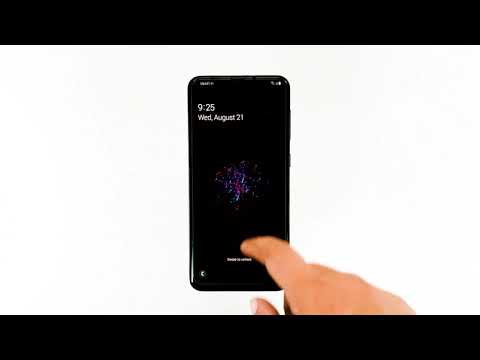
תוֹכֶן
חלק מהבעלים של Samsung Galaxy A20 חוו את היותם תקועים על מסך המוות השחור. מרבית הדיווחים שקיבלנו אמרו כי הטלפונים שלהם פשוט כבויים ללא סיבה ברורה וכבר לא יגיבו. בדרך כלל, משתמשים יחשבו שמדובר בבעיה בחומרה, אך לעתים קרובות יותר, זו למעשה רק בעיית קושחה קלה. למותר לציין שאתה יכול לתקן זאת בעצמך מבלי שתצטרך לקחת את הנסיעה חזרה לחנות.
בפוסט זה, אני אלווה אותך בתיקון הגלקסי A20 שלך שתקוע על המסך השחור וכבר לא יגיב. ננסה לשקול כל אפשרות ולשלול כל אחד מהם. לכן, אם אתה מבעלי המכשיר הזה ויש לך כרגע את אותם הסימפטומים, המשך לקרוא מכיוון שפרסום זה עשוי לעזור לך.
למי שמחפש פיתרון לבעיה אחרת, היכנס לדף פתרון הבעיות שלנו שכן כבר טיפלנו בכמה מהבעיות הנפוצות ביותר בטלפון זה. דפדף בעמוד כדי למצוא בעיות הדומות לשלך והשתמש בפתרונות שהצענו. אם הם לא עובדים בשבילך או אם אתה עדיין זקוק לעזרתנו, פנה אלינו בכל עת באמצעות שאלון בעיות Android.
תיקון גלקסי A20 תקוע על המסך השחור של המוות
לרוב, המסך השחור של המוות נובע רק מקריסת קושחה, בתנאי שאין שום סימן לנזק פיזי או נוזלי במכשיר שלך. אם אתה חושב שמדובר בבעיית חומרה, אין כל תועלת בביצוע ההליכים הבאים לפתרון בעיות. פשוט החזירו את הטלפון לחנות או לחנות כדי שטכנאי יוכל לבדוק היטב את מידת הנזק. עם זאת, אם המסך השחור של המוות פשוט התרחש ללא סיבה נראית לעין, הנה מה שאתה צריך לעשות:
פתרון ראשון: מאולץ הפעל מחדש את הטלפון שלך
זה נכון! הדבר הראשון שאתה צריך לעשות כאשר אתה מתמודד עם טלפון שנתקע על המסך השחור של המוות הוא לבצע את ההפעלה מחדש בכפייה. מדובר בהסרת סוללה מדומה ותרענן את זיכרון הטלפון וכן יטען מחדש את כל האפליקציות והשירותים שלו. זה יכול להיות הדבר היחיד שעליך לעשות כדי שהטלפון שלך יגיב שוב וזה פשוט מאוד. כך זה נעשה:
- לחץ והחזק את לחצן הפחתת עוצמת הקול ואל תשחרר אותו עדיין.
- תוך כדי לחיצה ממושכת על לחצן עוצמת הקול, לחץ והחזק גם את מקש ההפעלה.
- שמור על שני המקשים יחד למשך 15 שניות או עד שהלוגו של Galaxy A20 מופיע על המסך.
אם הצלחת לגרום לטלפון שלך להגיב, הבעיה נפתרה. עם זאת, אם הטלפון לא הגיב לאחר הניסיון הראשון, בצע את אותו ההליך עוד כמה פעמים ואם הוא עדיין לא מגיב לאחר מכן, זו בעיה אפשרית שנגרמת על ידי סוללה מרוקנת. עוברים לפיתרון הבא.
קרא גם: כיצד לתקן את הבעיה המהבהבת במסך ב- Samsung Galaxy A20
פתרון שני: לטעון טלפון ולהכריח אותו מחדש
לרוב, סוללה מרוקנת היא למעשה לא בעיה מכיוון שרוב המכשירים יגיבו מיד לאחר חיבורם למטען. אבל העניין הוא שאם הסוללה התרוקנה לחלוטין, יתכן שהקושחה התרסקה ממש לפני שהטלפון כבה כי ייתכן ששירותים ורכיבים לא הושבתו כהלכה. כתוצאה מכך, אתה מתמודד עם כמה הליכים אשר שניהם נובעים למסך השחור של המוות. כדי לנסות לתקן זאת, בצע את הצעדים הבאים:
- חבר את המטען לשקע עובד בקיר.
- באמצעות הכבל המקורי חבר את הטלפון למטען שלו.
- לא משנה אם הטלפון מראה את סמל הטעינה או לא, השאר אותו מחובר למטען למשך 10 דקות לפחות.
- לאחר מכן ובזמן שהטלפון עדיין מחובר למטען, לחץ לחיצה ממושכת על כפתור עוצמת הקול ואל תשחרר אותו עדיין.
- תוך כדי לחיצה ממושכת על לחצן עוצמת הקול, לחץ והחזק גם את מקש ההפעלה.
- שמור על שני המקשים יחד למשך 15 שניות או עד שהלוגו של Galaxy A20 מופיע על המסך.
אם הטלפון עדיין תקוע על המסך השחור לאחר ביצוע הליכים אלה, מדובר בבעיית חומרה אפשרית. עליכם להחזיר את הטלפון לחנות או לחנות כדי שטכנאי יוכל לבדוק זאת עבורכם.
קרא גם: תקן את Samsung Galaxy A20 שממשיך להתנתק מרשת ה- WiFi
מצד שני, אם הצלחת לגרום לטלפון שלך להגיב שוב אך אותה בעיה מתרחשת מדי פעם, עליך לנסות לאפס אותה מכיוון שייתכן שיהיה צורך להחליף קבצי נתונים כדי שהטלפון שלך יוכל לתפקד כראוי. לפני האיפוס, צור עותק של הקבצים והנתונים החשובים שלך ואז הסר את חשבונות Google ו- Samsung שלך כדי שלא תינעל. לאחר שתעשה זאת, בצע את השלבים הבאים כדי לאפס את הטלפון שלך:
- כבה את המכשיר.
- לחץ והחזק את המקש הגבר קול המפתח וה ביקסבי ואז לחץ והחזק את המקש כּוֹחַ מַפְתֵחַ.
- כאשר הלוגו של Galaxy A20 מופיע, שחרר את כל שלושת המקשים.
- ה- Galaxy A20 שלך ימשיך לאתחל למצב השחזור. ברגע שאתה רואה מסך שחור עם טקסטים כחולים וצהובים, המשך לשלב הבא.
- לחץ על להנמיך קול מקש מספר פעמים כדי להדגיש 'מחק נתונים / איפוס להגדרות היצרן'.
- ללחוץ כּוֹחַ כפתור לבחירה.
- לחץ על להנמיך קול מקש עד לסימון 'כן'.
- ללחוץ כּוֹחַ כדי לבחור ולהתחיל את איפוס המאסטר.
- לאחר השלמת איפוס המאסטר, 'הפעל מחדש את המערכת כעת' מודגש.
- לחץ על מקש הפעלה כדי להפעיל מחדש את המכשיר.
אני מקווה שמדריך זה לפתרון בעיות הצליח לעזור לך לתקן את גלקסי A20 שלך שנתקע על המסך השחור של המוות. נשמח אם תעזרו לנו להפיץ את הבשורה, אז אנא שתפו את הפוסט הזה אם תמצאו אותו מועיל. תודה רבה על הקריאה!
התחבר אלינו
אנו תמיד פתוחים לבעיות, לשאלות והצעות שלך, אז אל תהסס לפנות אלינו על ידי מילוי טופס זה. זהו שירות חינם שאנו מציעים ולא נגבה מכם אגורה עבורו. אך שים לב שאנו מקבלים מאות מיילים בכל יום ואי אפשר לנו להגיב לכל אחד מהם. אבל תהיו בטוחים שקראנו כל הודעה שאנחנו מקבלים. לאלה שעזרנו להם, אנא הפיצו את הידיעה על ידי שיתוף הפוסטים שלנו לחברים שלכם או פשוט אהבתם את דף הפייסבוק שלנו או עקבו אחרינו בטוויטר. תוכל גם לבקר בערוץ Youtube שלנו כאשר אנו מפרסמים סרטונים מועילים מדי שבוע.


